excel 文件导入plsql时遇到anydac 未发现数据源名称如何处理
使用plsql的odbc导入器的时候会出现该问题:
原因是我是64位的系统!!!
解决方法:
1.运行C:\Windows\SysWOW64\odbcad32.exe,打开后如下图所示:
2.点击添加,选择如下图所示Microsoft Excel Driver(*.xls)
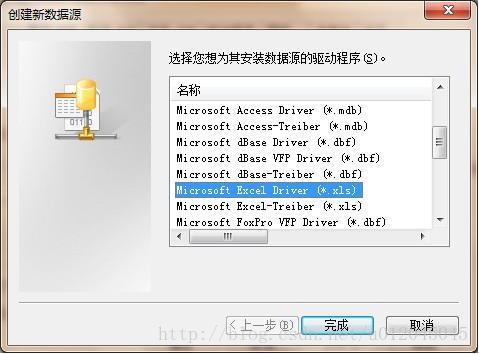
3.点击完成,在弹出的对话框中的数据源名称后面写上:MY Excel Files,说明里写上:我自己的excel驱动 版本选择 Excel97-2000 如下图所示:
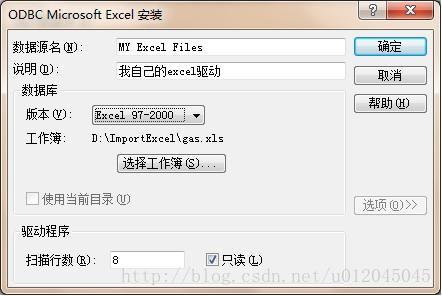
4.点击确定,完成!










 本文介绍了解决在64位系统中使用PLSQL的ODBC导入器时遇到的“anydac未发现数据源名称”问题的方法。通过设置C:WindowsSysWOW64odbcad32.exe中的数据源,选择Microsoft Excel Driver (*.xls),并指定数据源名称为MYExcelFiles来完成配置。
本文介绍了解决在64位系统中使用PLSQL的ODBC导入器时遇到的“anydac未发现数据源名称”问题的方法。通过设置C:WindowsSysWOW64odbcad32.exe中的数据源,选择Microsoft Excel Driver (*.xls),并指定数据源名称为MYExcelFiles来完成配置。















 1万+
1万+

 被折叠的 条评论
为什么被折叠?
被折叠的 条评论
为什么被折叠?








